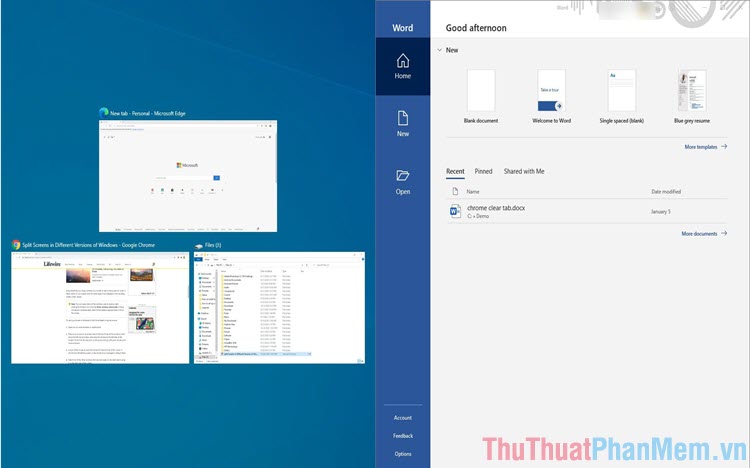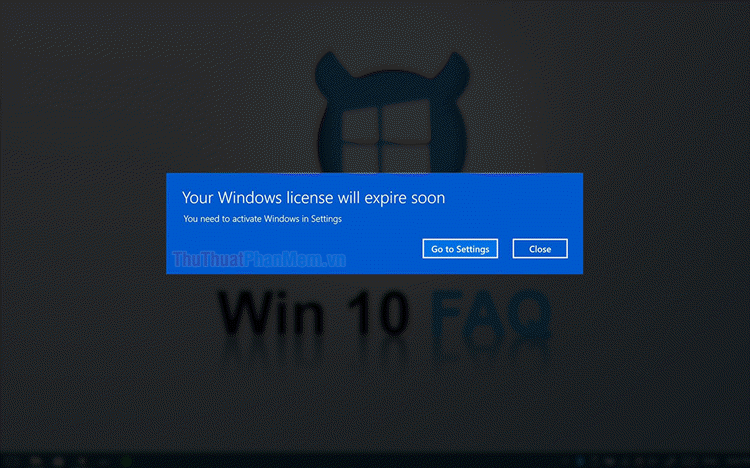Cách bật, tắt chế độ màn hình chờ trên Windows 10
Màn hình chờ (Screen Saver) là tính năng giúp cho máy tính của bạn hoạt động với điện năng thấp hơn nhưng vẫn đảm bảo máy tính bật lên nhanh chóng khi bạn quay lại làm việc. Tính năng này cực kì hữu ích khi chúng ta sử dụng những chiếc màn hình CRT đời cũ với thời gian khởi động khá lâu. Trên Windows 10 thì tính năng này được "giấu" khá kĩ bởi những chiếc màn hình LED ngày nay vẫn hoạt động tốt mà không cần tới tính năng này.

Nếu bạn vẫn thích tính năng Screen Saver trên Windows 10 thì chúng ta hãy cùng tìm hiểu cách mở tính năng này trên Windows 10 nhé!
Bước 1: Các bạn vào Start menu (1) => chọn Settings (2).
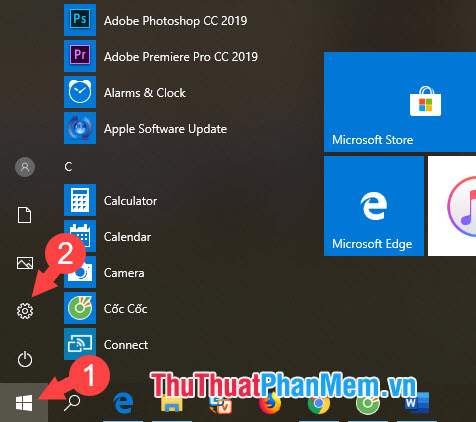
Bước 2: Bạn đánh từ khóa Screeen Saver (1) vào ô tìm kiếm của Windows Settings => Change screen Saver (2).
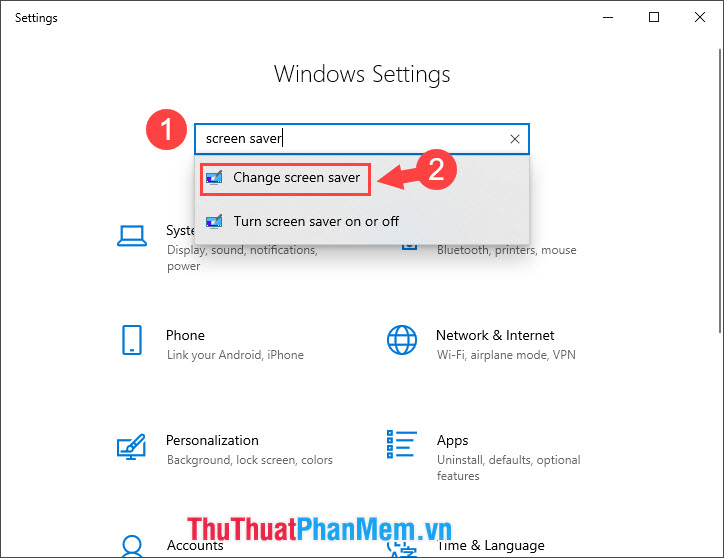
Bước 3: Cửa sổ Screen Saver hiện lên, chúng ta chọn mẫu màn hình chờ bằng cách click vào mũi tên ở mục Screen saver (1). Để xem trước màn hình chờ, bạn hãy bấm vào Preview (2). Nếu bạn muốn tắt tính năng màn hình chờ thì chúng ta hãy chọn mục (None) (3) trên mục chọn Screen Saver.
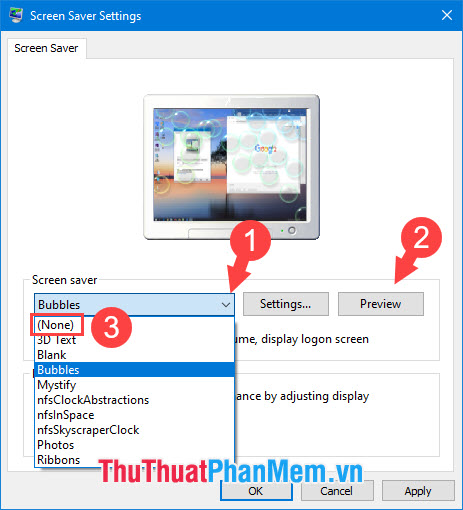
Bước 4: Sau khi chọn màn hình chờ ưng ý, các bạn chỉnh thời gian để màn hình chờ xuất hiện trong mục Wait (1). Để bảo vệ máy tính khỏi sự xâm nhập, các bạn cài đặt chế độ yêu cầu mật khẩu sau khi thoát màn hình chờ (2). Sau đó bạn bấm Apply và OK (3) để lưu lại các thiết lập là xong.
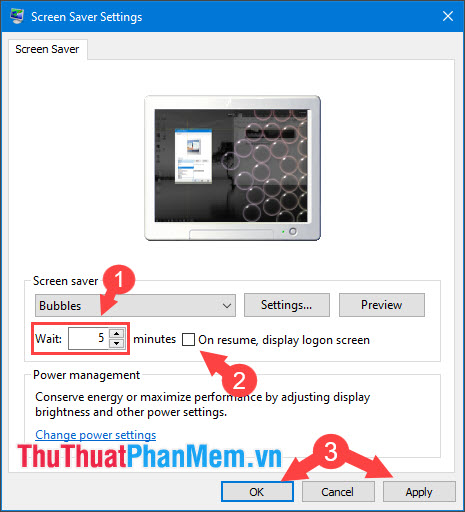
Với hướng dẫn bật, tắt màn hình chờ trên Windows nhanh chóng và đơn giản, chúng ta có thể sử dụng tính năng này và dùng những màn hình chờ mẫu trên Internet như màn hình chờ dạng đồng hồ, hình động để làm cho máy tính của chúng ta trở nên sinh động và thú vị hơn. Chúc các bạn thành công!